如果Outlook无法正常启动,则可能需要修复收件箱。 Outlook方便地提供了一个内置的修复工具,可以帮助您修复PST文件中的各种问题,我们将向您展示如何使用它。
如果修复工具没有帮助,我们将还可以执行其他各种疑难解答步骤,这些步骤可能会修复您的收件箱或帮助您访问Outlook,例如更新Office或禁用加载项。
在修复Outlook文件方面您有自己的建议要分享,请在下面的评论部分告知我们。
是否需要使用该工具?
启动Outlook时看到的错误可能会有所不同。他们中的大多数人都会特别告诉您PST文件存在问题。错误的一些示例包括:
如果该错误明确指出了PST文件中的错误,则需要使用修复工具。即便如此,仍然值得尝试。
使用修复工具
首先,您需要找到要修复的PST文件的存储位置。大多数情况下,无论您收到什么错误消息,都会提供此文件夹路径。根据您的Outlook版本,它应该位于以下文件夹中:
如果没有运气,请打开File Explorer并搜索 *。 pst 以便返回系统上的所有PST文件。
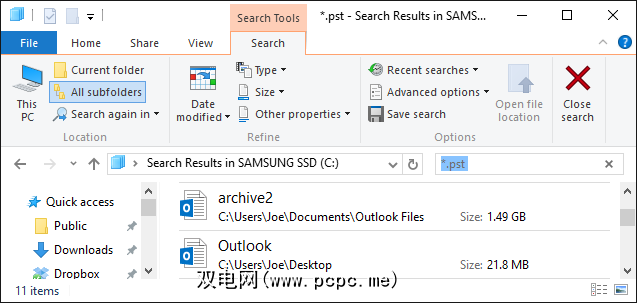
第二个,您需要在系统上找到修复工具。默认情况下,它是与Outlook一起安装的,但是其实际位置会根据您的操作系统类型和Outlook版本而有所不同。该程序称为scanpst.exe。
通常来说,它将位于以下文件夹之一中,用您的Office版本替换 XX :
或者,您将在 Program中看到它文件(x86)。如果找不到它,请使用文件资源管理器对 scanpst.exe 进行系统搜索。
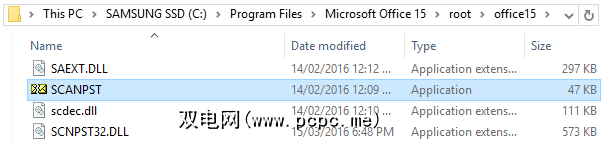
在开始之前,请关闭Outlook和任何其他可能正在运行的应用程序Outlook文件。
现在您已经准备好,请启动 scanpst.exe 。选择浏览... ,找到并选择您的Outlook文件,单击打开,然后单击开始开始扫描。该工具将通过各种检查工作,但仍不会对文件进行任何更改。

完成后,您会收到一条消息,提示您文件已被扫描。如果适用,还会告诉您文件中有错误。您可以单击详细信息... 以找到有关这些错误的更多信息,尽管描述可能有点含糊。
请确保您已备份已扫描的文件,然后再进行修复选中。尽管此工具不应进一步损坏您的文件,但比起后悔更安全。
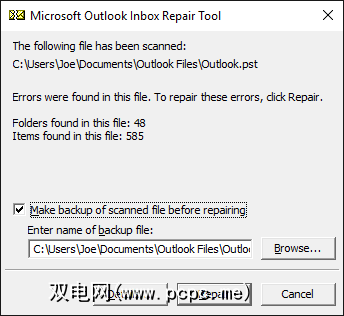
准备好后,点击修复。它会开始发挥其魔力,并且如果您要修复大文件,可能会花费一些时间,所以请不要担心程序看起来没有响应。
完成后,您将看到一个窗口,显示修复完成。如果您有多个Outlook文件,请对每个文件重复此过程。
您现在可以重新打开Outlook,希望不会出现任何错误。您可能会发现,尽管您的电子邮件已恢复,但文件夹结构却没有。您的电子邮件可能位于失物招领文件夹中。
如果问题仍然存在,请继续阅读以获取更多故障排除步骤。
进一步的疑难解答
如果使用收件箱修复工具不能解决Outlook的问题,则可以执行以下步骤。
通过使Office保持最新状态,让我们检查一下

在Windows 10中,按 Windows键+ I ,然后选择更新和安全性。然后单击高级选项,然后在我更新Windows时为我提供其他Microsoft产品的更新框打勾。然后返回页面并检查更新。
在Windows 7和8中,通过“开始"菜单或打开控制面板。 > Windows键+ X 。)选择系统和安全性,然后选择 Windows Update 。单击更改设置,然后勾选在我更新Windows时向我提供其他Microsoft产品的更新。
您可以尝试运行内置工具来修复任何办公室的问题。首先,关闭所有打开的Office程序。然后打开控制面板,然后选择程序和功能(或仅对此进行系统搜索。)从列表中选择您的Office版本,然后单击更改。

在打开的窗口中,最理想的选择是在线修复。这需要Internet连接,并且是更彻底的选择,尽管会花费更长的时间。如果您是脱机工作,别无选择,则可以选择快速修复。
可能是某个加载项阻止了Outlook的正确加载。为了帮助确定这一点,请执行系统搜索 outlook.exe / safe ,然后选择结果。如果Outlook启动,请转到文件>选项>加载项。在窗口底部,选择管理:COM加载项,然后单击 Go ... 。
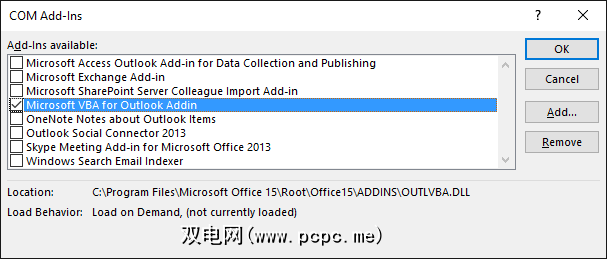
清除所有框,然后单击< strong>确定。关闭Outlook,然后正常重新打开它。如果问题没有发生,则是其中一个加载项。您可以依次勾选每个加载项,然后在每个加载项之后重新加载Outlook,以找出哪个是引起您麻烦的确切加载项。然后再次按照上述步骤将其永久禁用。
保持Outlook正常运行
备份数据始终是一种好习惯;您的Outlook文件没有什么不同。如果您备份了PST文件,则可以通过恢复到正常备份而不是修复活动文件来解决将来的错误。为此,您可以使用任何不错的备份工具。
如果您不愿使用Outlook,可能是时候研究替代电子邮件应用程序了。
请帮助您曾经不得不修复Outlook收件箱吗?您还有其他分享方法吗?
图片来源:ThailandPhoto2通过Shutterstock提供的工具带
标签: 桌面电子邮件客户端 Microsoft Outlook 还原数据 故障排除









